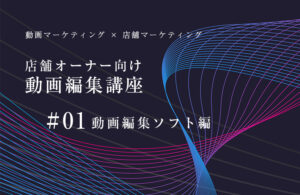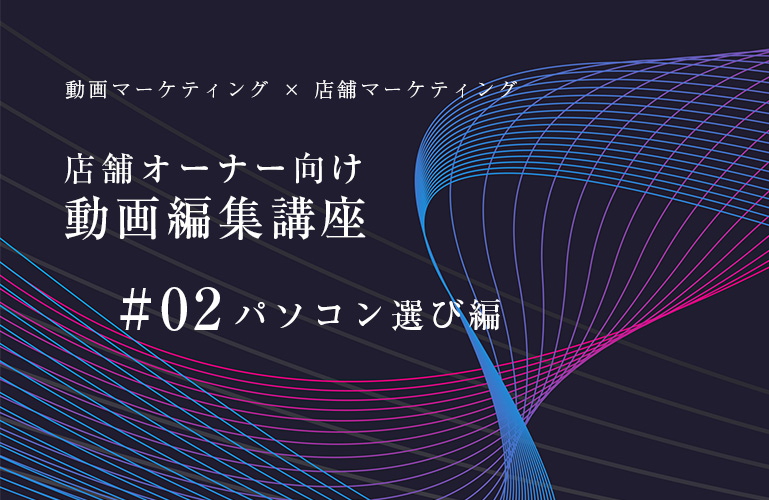
株式会社NonameSでは店舗オーナーが自社の店舗に集客するための動画マーケティングのサポートをおこなっています。
動画コンテンツがビジネス成長の鍵を握る今、店舗オーナーとしてのあなたに最適な動画編集スキルを身に付ける方法をご紹介します。
このシリーズでは、基本的な編集技術からプロモーションビデオの作成まで、ステップバイステップで解説していきます。
動画がもたらす可能性を最大限に活かし、お客様の心を掴むための第一歩を踏み出しましょう。
今回のテーマは【パソコンの選び方】です。
この記事の目次(クリックでジャンプ)
Contents
動画解説
パソコンの選び方:店舗オーナーのための最適な動画編集環境

効果的な動画コンテンツの制作はお客さんの関心を引き付け、競争力を高めるための強力なツールです。
前回の動画編集講座#01 編集ソフト編で動画編集始めたあるあるについて言及がありました。
編集ソフトを選ぶ前段階として動画編集に必要なパソコンスペックというものがあります。それを知らないまま動画編集を始めて後々作業が重くなり、編集という作業に非常に時間を取られてしまう状態になります。
今回は動画編集に適したパソコンの選び方について詳しく解説します。動画編集ソフトの種類に応じた推奨環境を紹介しつつハードウェアの要点を押さえていきます。
少し専門的な話が出てくるかもしれませんが、今回の内容を理解しておけばもうパソコンソフトに悩むことが無くなります。
OSの選び方
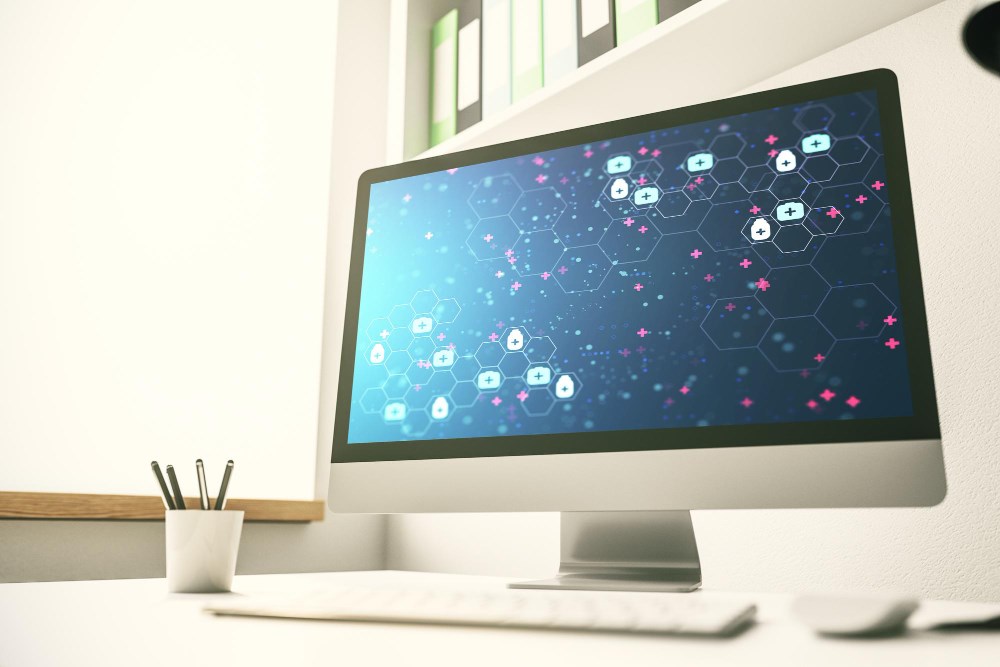
まず一番初めに躓くポイントが『WindowsにするかMacにするか』だと思います。
しっかりと選び方を考えると用途によってちゃんと決まるのですが、ここでは少し暴力的な表現をしたいと思います。
ITリテラシーが高い人はWindows、ITリテラシーが低い人はMac
予算が低い人はWindows、予算が高い人はMac
異論は認めます。が現時点ではこのような認識をしていただいて問題ありません。
厳密にはLinuxというOSも存在するのですが、エンジニアレベルの人が使うもののため、店舗オーナーには一切関係無いOSと判断します。
それでは各OSについて詳しく解説していきたいと思います。
Windows OS

Windows OSは、Microsoftが提供するOSで、世界中で最も広く使用されています。
Windowsは互換性が高く、多くの動画編集ソフトウェアやアプリケーションが対応しているため、選択肢が豊富です。世界シェアNo.1 OSなのでWindows OS対応を前提に開発が進められます。
また、Windowsはカスタマイズ性に優れ、幅広いハードウェア構成に対応できます。
さらに世界シェアNo.1 OSですので情報も非常に豊富で、何かトラブルシューティングに関しては情報を出してくれている人も非常に多いです。
コストパフォーマンスの良いパソコンを構築したい場合や、特定の業務用ソフトウェアを使用する必要がある場合に適しています
今回紹介する最低限のスペックで購入する場合約15万円~購入することができますので、スペックから見るコストパフォーマンスは良いと言えます。

デメリットとしては、世界中色々なメーカーからWindows OSを搭載したパソコンが販売されているので、メーカーによって若干カスタマイズされていることがあります。
メーカー毎のカスタマイズも法則性があるわけではなく、キーボードの配置からプリインストールアプリまで様々ですのである意味邪魔なソフトがインストールされている。とも言えます。
そのため真のWindows OSを搭載したパソコンを使いたい場合はMicrosoftが販売しているSurfaceシリーズを買う必要があります。
Surfaceシリーズはハード・ソフト共にMicrosoft開発ですが、その他はハードとソフトの開発メーカーが異なります。現在では気にするほど問題にはなりませんが、Appleがハードとソフト両方を開発販売しているMacに比べると安定性やサポート面で不安要素があるのも事実です。
何かトラブルが発生した場合に、ハードの問題なのかソフトの問題なのか切り分ける必要があり、原因によって問い合わせるサポートが異なります。その切り分け作業をする必要があるので、ITリテラシーが少し高い方が良いです。
Mac OS

Mac OSは、Appleが提供するOSで、直感的な操作性とデザイン性の高さが特徴です。
現在ではもう関係無くなってきていますが、以前は特にクリエイティブ分野での利用が多く、デザイナーさんはMacというような風潮がありました。
Mac OSは、ハードウェアとソフトウェアの統合が進んでおり、安定性が高く、何かトラブルが発生した場合はとりあえずアップロのサポートかアップルストアに持ち込めばOKという非常に分かりやすいサポート体制です。
現在販売されているラップトップのラインナップではアップルが開発・設計を行ったM2チップやM3チップを採用しており、少ない電力で高いパフォーマンスが発揮できます。
外出先でも自宅と同じようなレベルのパフォーマンスを要求する場合、そしてハイパワーで長時間駆動を望む場合は非常に良い選択肢となります。
デメリットとしては、Windowsに比べると圧倒的にシェアは低いので、非常に少なくなりましたがMac OSに対応していないソフトやWindowsのソフトとの互換性の問題というものがまだまだ存在します。
代表的なもので言うとMicrosoft Officeです。
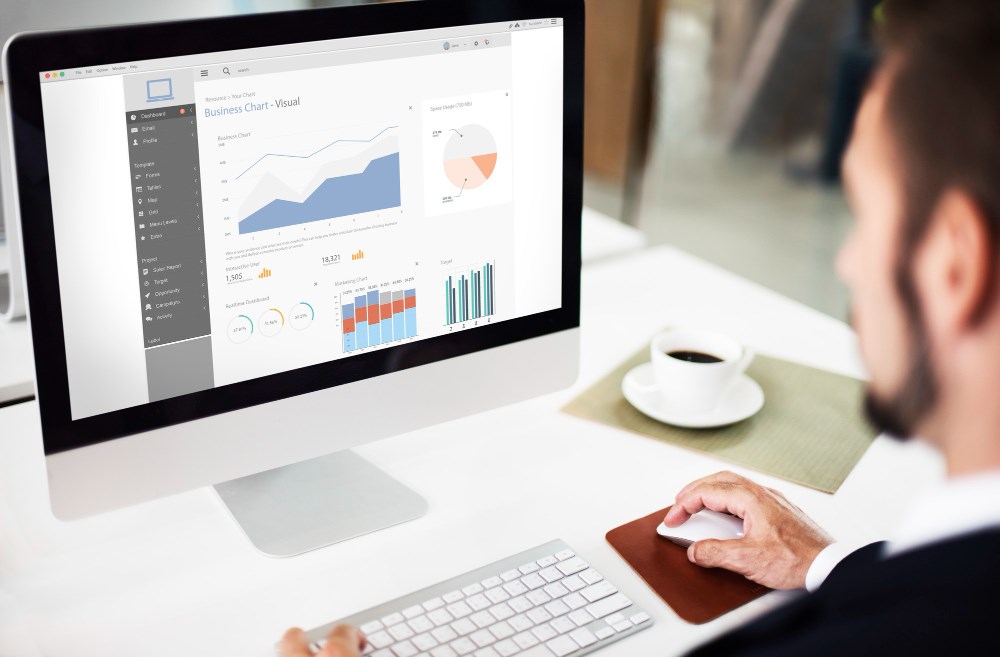
Mac OSにはAppleが開発・配布しているオフィス系ソフトPages Numbers Keynoteの3つがあります。それぞれMicrosoft OfficeのWord Exel Power Pointに相当します。
現在はほぼ大丈夫なのですが未だに、レイアウトが崩れたり文字化けしたりする互換性の問題があります。
連絡先の相手によってはMicrosoft Officeで見られるファイル形式に変換して送る必要がありますので、その分保存に関する手間が増えることになります。またこの際に前述したレイアウトの崩れや文字化けが発生する可能性があります。
最後に非常に重要なことをお伝えします。
その他動画編集ソフトの状況は分かりかねるのですが、Adobe Premiere Proに限った話で言うとWindows OSの場合はキーボードショートカットが英語入力の時しか使えません。
日本語入力の時にキーボードショートカットを使おうとするとそのまま文字が入力されます。これだけは知っておいてください。現在対処法はありません。
また、日本語入力をする際は確実にEnterキーを押して確定しないと入力が完了しませんので注意してください。
私のようにスペースで変換を掛けたあと、次の文章を打って確定させるタイプの人は文字が消えてしまいますので注意してください。
動画編集に必要なパソコンのスペック
CPU(プロセッサー)

動画編集におけるCPUの選択は非常に重要です。
CPUはパソコンの頭脳であり、動画のレンダリングやエフェクトの適用速度に直接影響を与えます。
代表的なメーカーとしてIntelおよびAMDがありそれぞれのCPUシリーズとその特徴、ナンバリングの違いについて説明します
Intel Core i5・i7・i9は、パフォーマンスとコストのバランスが取れたCPUです。
Core i5は日常的なタスクや軽度の動画編集に適しており、基本的には4コアまたは6コア構成です。
Core i7は、より高いパフォーマンスを求める場合に適しており、6コアまたは8コア構成です。
Core i9は、ハイエンドユーザー向けのモデルで、8コアから最大16コアまで対応しています。特にCore i9は、複数のタスクを同時に処理する能力が高く、重いエフェクトを伴う動画編集や3Dレンダリングに最適です。
ナンバリングの後の数字が高いほど新しい世代を意味します。例えば10th GenのCore i9-13900Kは、前世代のCore i9-9900Kよりも優れた性能を発揮します
そして現在最新のIntelプロセッサーがIntel Core Ultraシリーズです。

Intel Core Ultraシリーズは、詳しく話していると非常に長くなるので、低消費電力で尚且つ高いパフォーマンスが発揮できるつよつよCPUという程度で覚えておいてください。
執筆時点ではまだ搭載パソコンは多くないですし、価格も高いので選択肢としては除外されるかなと思います。逆に言うと、コレが低価格で尚且つ手に入りやすくなると、Core Ultraシリーズを搭載したパソコンを買うべき。という話になってきます。
AMD Ryzen 5・Ryzen 7・Ryzen 9は、多くのコアとスレッド数を持つことで知られています。
Ryzen 5はコストパフォーマンスに優れており、6コアまたは8コア構成が一般的です。
Ryzen 7は、より高いパフォーマンスを提供し、8コアまたは12コア構成で、複数のタスクを同時に処理するのに適しています。
Ryzen 9は、プロフェッショナル向けのCPUで、最大16コアを備えています。特にRyzen 9は、マルチスレッド性能が高く、4K以上の動画編集や複雑なエフェクト処理、ゲーム開発などの高度な作業に適しています。
Ryzenのナンバリングでは、例えばRyzen 9 3900XやRyzen 9 5900Xといった形で、世代の違いを示します。世代が進むごとに、クロック速度の向上や省電力性能の向上が見られます
Macにおいても同じCPUという概念はあり、2024年現在M3シリーズが最新です。
一番最初にM1チップが発表されて、以降M2、M3と数字がドンドン増えて数字が大きい程新しく性能が良いです。
現在最新のM3チップには、M3、M3 Pro、M3 Maxの3ラインナップがあり、それぞれCPUとGPUのコア数の違いでグレードが分けられています。
M3チップもIntelやAMDと同じでCPUやGPUのコア数が多い方が性能が高いです。
GPU(グラフィックボード)

GPUは映像処理を専門に行うパーツであり、特に高解像度動画や複雑なエフェクトのレンダリングにおいて重要です。
NVIDIA GeForce RTXやAMD Radeonシリーズが広く使用されていますが、基本的にはNVIDIA GeForce RTXシリーズを選択してください。
NVIDIA RTXシリーズはAIによる画像処理やリアルタイムのレイトレーシングに対応しており、ゲーマーからクリエイティブな作業まで優れた性能を発揮します。
NVIDIA RTXシリーズは2024年現在4000シリーズ(40シリーズ)が販売されていて、RTX4060〜4090まで数字が大きい程性能が良く値段も高いです。
もし4K動画を編集したり、色々なエフェクトを使用した編集を考えているのであれば、最低でRTX4070。できればRTX4080を選択しておくと快適に編集することができます。
Macに搭載されているM3チップにもApple独自のGPUが搭載されていますが、Apple独自規格ですのでメーカーを選択する余地はありません。
GPUコアが多ければ多い程性能が高いので、がっつり編集をやりたいと思っている場合はとにかく良いやつを選択してください。
RAM(メモリ)

動画編集には大量のメモリが必要です。メモリを簡単に言うと作業テーブルの広さに相当します。
メモリの容量が不足すると、編集作業中にシステムが遅くなったりソフト自体が強制終了したりする場合があります。
最低でも16GBのRAMを推奨しますが、32GB以上あるとさらに快適です。
特に、複数のアプリケーションを同時に開いて作業する場合や、4K映像の編集を行う場合には、十分なメモリが必要です。また、DDR4メモリの高速モデルを選ぶことで、システムの全体的なパフォーマンスが向上します
ROM(ストレージ)

前回の動画で鈴木が言及した項目です。
動画編集には、高速かつ大容量のストレージが求められます。
SSD(Solid State Drive)は、データの読み書き速度が速く、HDD(ハードディスクドライブ)に比べてシステム全体のパフォーマンスが大幅に向上します。
最低でも500GBのSSDを推奨しますが、1TB以上の容量があると、複数のプロジェクトを同時に保存して作業する場合にも余裕があります。
また、作業中のデータ保存やバックアップ用に、追加の外部HDDやSSDを用意しておくことも推奨されます
ディスプレイと表示性能
ディスプレイの解像度
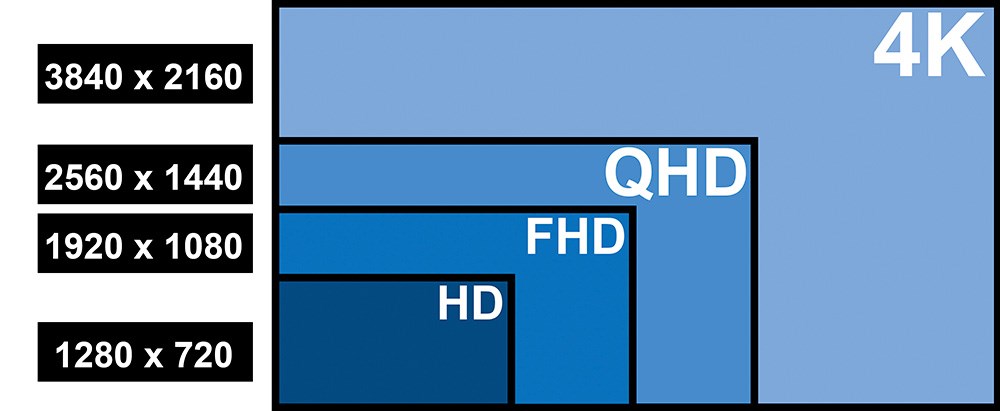
ディスプレイの解像度は作業領域の広さ・1画面に表示できる情報量に直結します。
フルHD(1920x1080)は一般的な解像度ですが、WQHD(2560×1440)やより精細な4K(3840x2160)などの解像度があります。
解像度が高ければ高いほど1画面に表示できる情報は多くすることができますが、その分ひとつひとつの情報が細かくなりますので、解像度が高い場合はある程度の画面サイズも必要になります。
ディスプレイサイズ

ディスプレイサイズは、解像度との兼ね合いもありますが、作業の快適さや視認性に直接影響を与えます。
一般的に動画編集には24インチから32インチのディスプレイが最適とされています。
24インチ以下のディスプレイでは、細部の確認が難しくなることがあり、32インチ以上になると、視線移動が多くなり疲れやすくなります。
ワークデスクに置く限界のサイズは、個々のデスクのスペースにもよりますが、一般的には32インチまでが適しています。
これ以上のサイズになると、視野が広すぎて全体を把握しづらくなり、作業効率が落ちることがあります。人間工学的には、画面の中心が視線の高さとほぼ同じになるように調整し、画面からの距離を約60cm以上確保するのが理想的です
色域
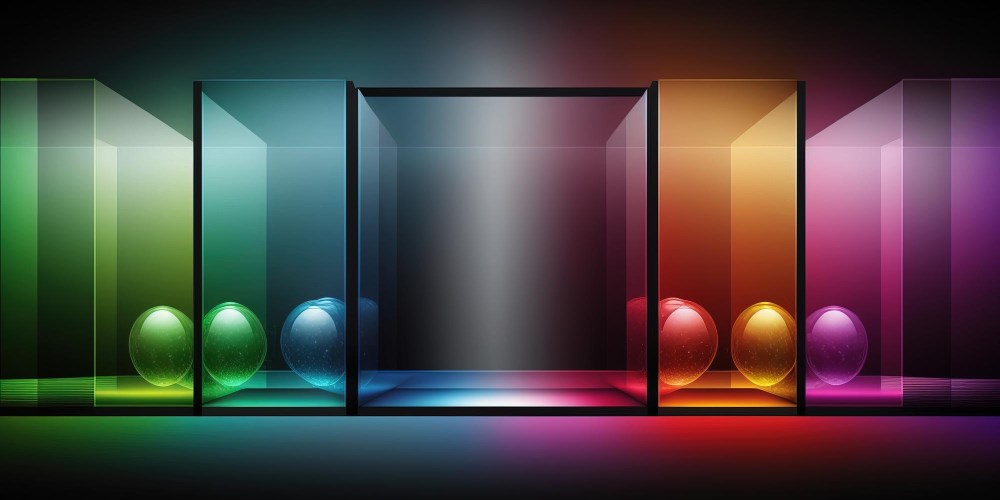
色域は、ディスプレイが再現できる色の範囲を表します。
一般的には、sRGBカバー率100%のディスプレイが標準的ですが、より広い色域をカバーするAdobe RGBやDCI-P3対応のディスプレイは、プロフェッショナルな色再現が可能です。
整体院などの色味が重要で無い業種の場合はあまり気にする必要がありませんが、商品の見栄えがサービスに直結する業種においては、正確な色再現が求められるため、これらの広色域ディスプレイが推奨されます。
コントラスト比
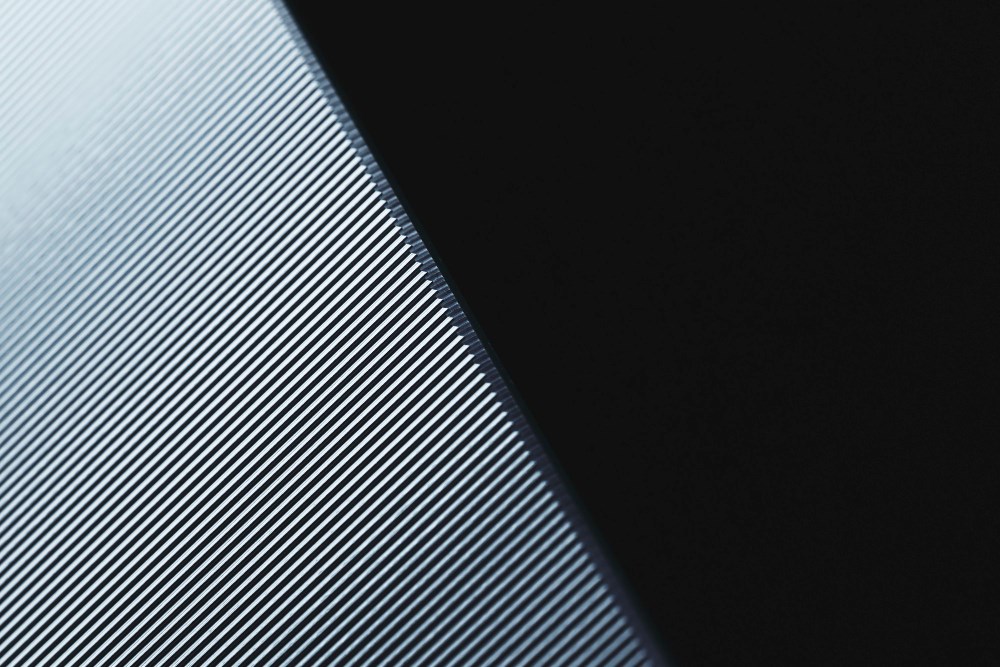
コントラスト比は、ディスプレイが表現できる最も暗い黒と最も明るい白の差を示します。高いコントラスト比(例えば、1000:1以上)は、映像の陰影やディテールをより鮮明に表現でき、編集作業においても重要です。特に、ダークシーンや高ダイナミックレンジ(HDR)コンテンツの編集には、広いダイナミックレンジがあるディスプレイが役立ちます
リフレッシュレート

リフレッシュレートは、ディスプレイが1秒間に画面を更新する回数を示します。
一般的には60Hz以上のリフレッシュレートが標準ですが、120Hzや144Hzの高リフレッシュレートディスプレイは、動きの速いシーンやアニメーションの編集において滑らかな表示を提供します。
特に、スポーツ映像やアクションシーンの編集には、高リフレッシュレートのディスプレイが有利ですが基本的にはあまり気にする必要は無いかもしれません。
ディスプレイの方式(LCD、有機ELなど)
ディスプレイの方式は、画質や視野角、コントラストに大きな影響を与えます。
LCD(液晶ディスプレイ)は、一般的に明るさとコストパフォーマンスに優れており、IPSパネルを採用したモデルは広い視野角と色再現性が良いです。
IPSパネルは視野角も広いので広く一般的に使われている表示方式です。多くの人がIPSパネルを使用したディスプレイを使用することになると思います。
有機EL(OLED)ディスプレイは、各ピクセルが自発光するため、無限のコントラスト比と深い黒を表現できます。
これにより、映像のダイナミックレンジが広がり、特に高品質な映像制作に向いています。ただし、OLEDディスプレイは焼き付きのリスクがあり、価格も高めです
ただ、編集時点で有機ELを使用して色表現などをおこなった場合、視聴者側の視聴環境が有機ELでない可能性が高いので、編集環境と視聴環境の違いによる見え方の違いが大きくならない様に注意する必要があります。
まとめ
動画編集に最適なパソコンを選ぶ際には、CPUやGPUの性能、十分なRAM容量、高速なSSD、そして高品質なディスプレイが重要です。
また、ディスプレイの解像度やコントラスト比、色域、リフレッシュレート、視野角、ディスプレイサイズなども考慮することで、より精細な編集作業が可能となります。
これらの要素をバランスよく選び、自分のニーズに最適なパソコンを選んでください。
動画編集スキルを磨き、魅力的なコンテンツを制作することで、店舗のブランディングと集客力を向上させましょう